De beste gratis alternatieven voor Windows Taakbeheer
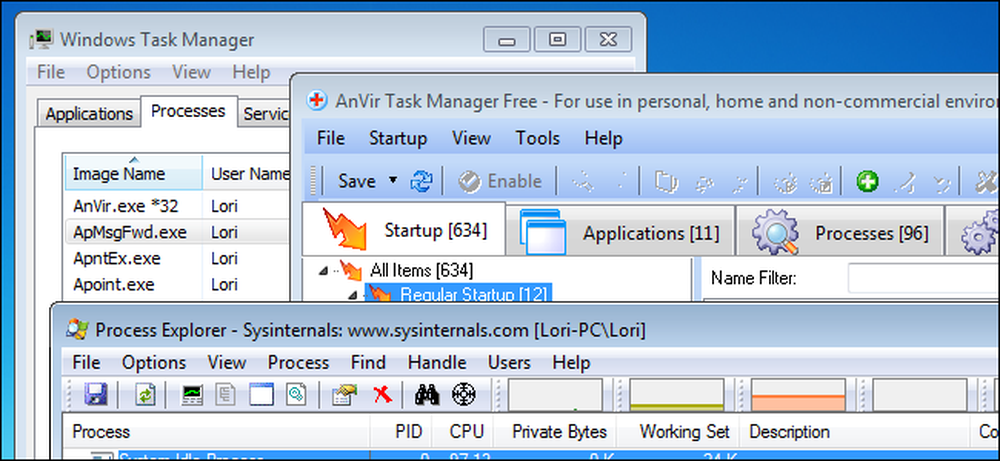
Windows Taakbeheer is een ingebouwd hulpmiddel waarmee u kunt controleren welke services op de achtergrond worden uitgevoerd, hoeveel bronnen worden gebruikt door welke softwareprogramma's en wat u allemaal moet doen om programma's te doden die niet reageren.
Hoewel de Windows Task Manager verschillende handige hulpmiddelen heeft, zijn er veel gratis alternatieven beschikbaar die extra of uitgebreide functies bieden, zodat u uw systeem beter in de gaten kunt houden en kunt aanpassen.
Process Explorer
Process Explorer is een gratis programma gemaakt door het Microsoft Windows Sysinternals-team. Het geeft informatie weer over lopende processen op uw Windows-systeem. De weergave in Process Explorer kan in twee vensters worden verdeeld via het menu Beeld. Het bovenste paneel toont een lijst van de momenteel actieve processen en het onderste paneel geeft verschillende informatie weer over een geselecteerd proces in het bovenste paneel, afhankelijk van de modus geselecteerd voor het onderste paneel in het menu Beeld. In DLL-modus zijn de DLL's en geheugenmapbestanden die het geselecteerde proces heeft geladen geladen. In de handle-modus worden de handles geopend door het proces geselecteerd in het bovenste paneel.
Process Explorer biedt ook een krachtige zoekfunctie waarmee u snel kunt zien welke processen bepaalde handles hebben geopend of dat DLL's zijn geladen.
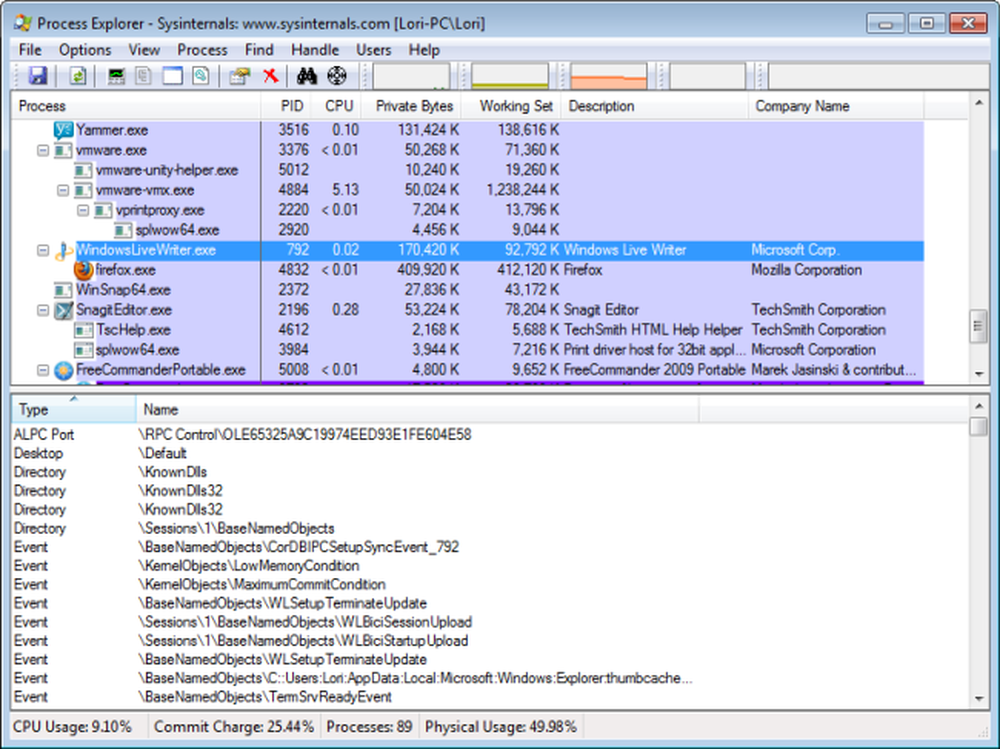
Process Hacker
Process Hacker is een gratis, boordevol hulpmiddel voor het volgen en manipuleren van processen en services die op uw computer worden uitgevoerd. Het biedt bijna dezelfde functionaliteit als Process Explorer, maar voegt meer geavanceerde functies toe. De processen worden weergegeven in een aanpasbare boomstructuur die u de processen toont die momenteel op uw computer worden uitgevoerd. Met Process Hacker kunt u gedetailleerde systeemstatistieken met grafieken bekijken, netwerkverbindingen bekijken en sluiten en services bekijken, bewerken en besturen, inclusief services die niet zijn opgenomen in de standaard Services-console..
Process Hacker biedt ook geavanceerde functies die niet beschikbaar zijn in andere programma's, zoals het bekijken van GDI-handles en -hopen, het injecteren en verwijderen van DLL's en het verwijderen van debuggers.
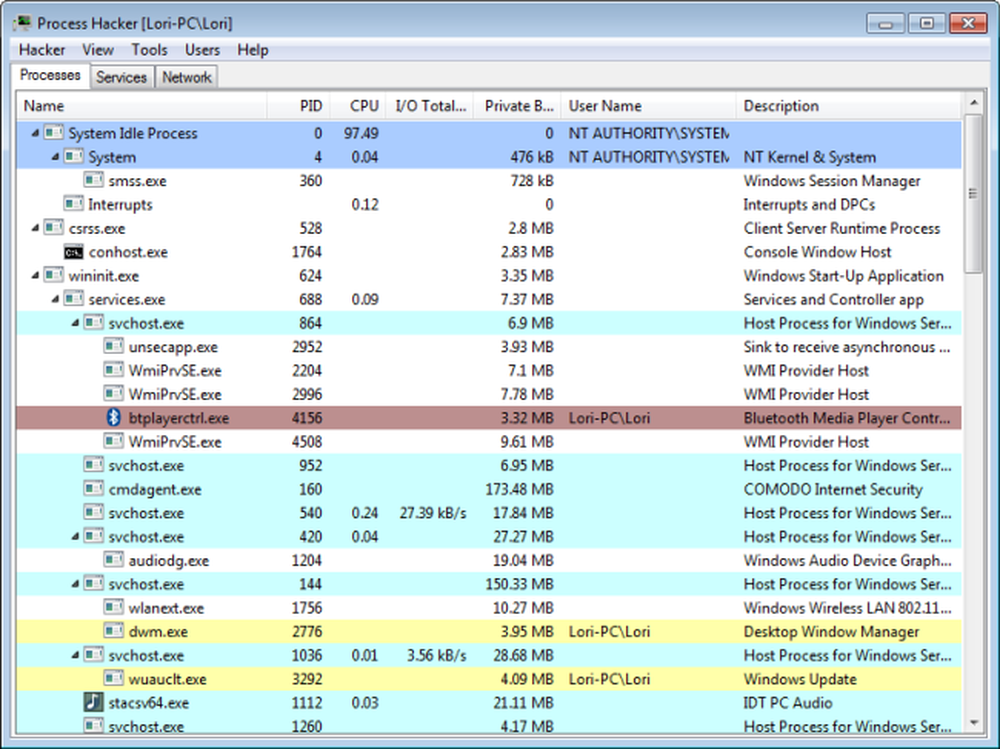
AnVir Taakbeheer
AnVir Task Manager is een Windows Task Manager-vervangingsprogramma dat processen, services, opstartprogramma's, internetverbindingen, de CPU en de temperatuur en belasting van de harde schijf controleert. Het biedt ook een tweaker waarmee u Windows 7, Vista of XP kunt verbeteren en optimaliseren. De tweaker geeft je directe toegang tot honderden Windows-instellingen, inclusief instellingen die alleen kunnen worden aangepast door het register rechtstreeks te bewerken.
Met AnVir Task Manager kunt u ook uw pc en de opstarttijd van Windows versnellen. Alle programma's die worden uitgevoerd wanneer Windows wordt weergegeven op het tabblad Opstarten. Gebruik dit tabblad om programma's uit te schakelen of te verwijderen die u niet nodig hebt. U kunt ook de functie "Uitgestelde start" gebruiken, waarmee u elk opstartprogramma enkele minuten nadat Windows opstart, kan uitvoeren. Hiermee kunt u uw computer eerder gebruiken.
Er is een gratis versie van AnVir Task Manager, evenals een betaalde Pro-versie ($ 49,95) met extra functies.
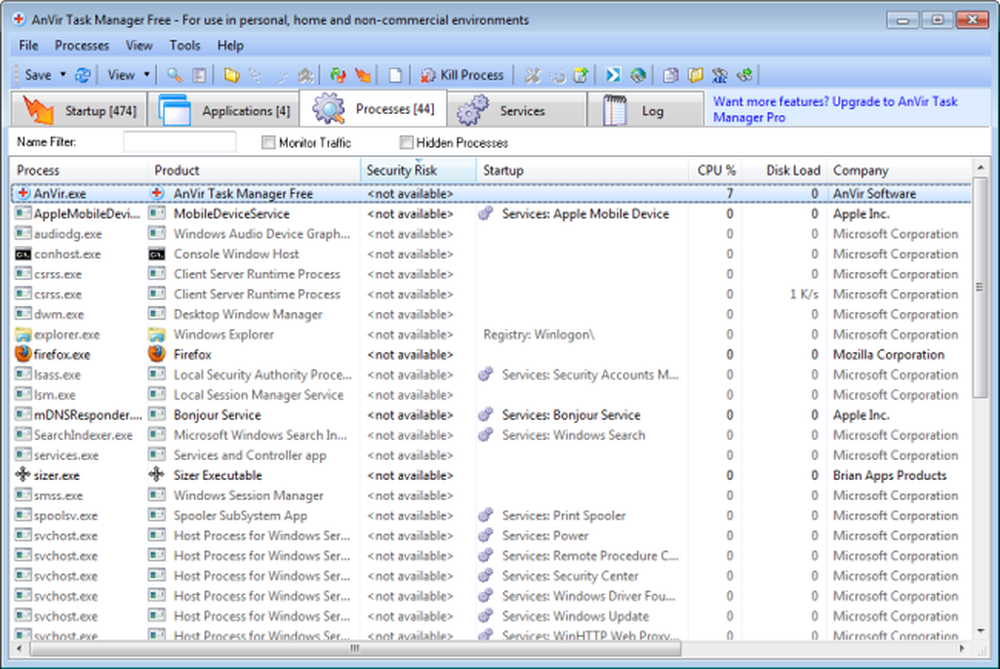
Systeemverkenner
Zoals de naam al aangeeft, is System Explorer een gratis programma voor Windows 7, Vista en XP waarmee u systeemprocessen kunt verkennen en manipuleren, maar het heeft ook veel andere nuttige functies. Gebruik het om te beheren welke programma's automatisch worden uitgevoerd wanneer Windows wordt gestart en verken systeemadapters, stuurprogramma's, services en meer. U kunt ook zoeken naar aanvullende informatie over processen online in een bestandsdatabase en de processen tegen virusdatabases controleren om u te helpen bij het vaststellen van ongewenste processen of bedreigingen, en uitvinden welk proces het bestand blokkeert of ervoor zorgt dat uw systeem onstabiel is.
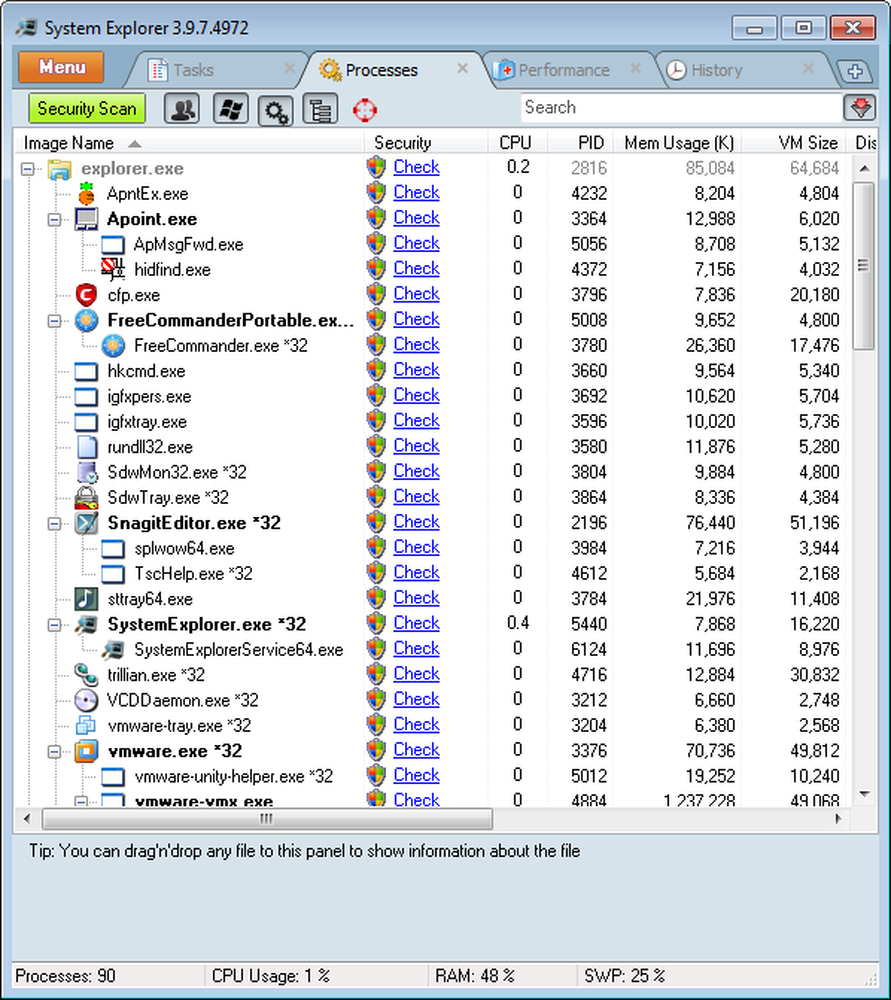
Daphne
Daphne is een kleine, gratis, draagbare tool die in het systeemvak wordt uitgevoerd en waarmee u Windows-processen kunt beheren. U kunt een proces op verschillende manieren beëindigen, zoals door met de rechtermuisknop te klikken op de procesnaam in de hoofdproceslijst en een "draadkruis" -pictogram van Daphne naar de toepassing te slepen die u wilt doden en vrijgeven.
Een andere handige tool in Daphne is de tool Zoeken. Soms is het moeilijk om een programma met een procesnaam op elkaar af te stemmen. Met Daphne kunt u het gereedschap Zoeken naar het toepassingsvenster slepen en wordt het onderliggende proces gemarkeerd in de hoofdproceslijst.
Daphne biedt een nieuwe functie met de naam Traps. Dit zijn vooraf gespecificeerde regels waarmee u processen automatisch kunt wijzigen of afbreken. Stel traps in om een applicatie automatisch te verbergen of te doden wanneer deze wordt gestart. U kunt ook traps gebruiken om prioriteitsniveaus in te stellen, transparanten, de instelling Altijd bovenaan, enz.
Daphne werkt in Windows 7, Vista en XP, inclusief 64-bit versies.
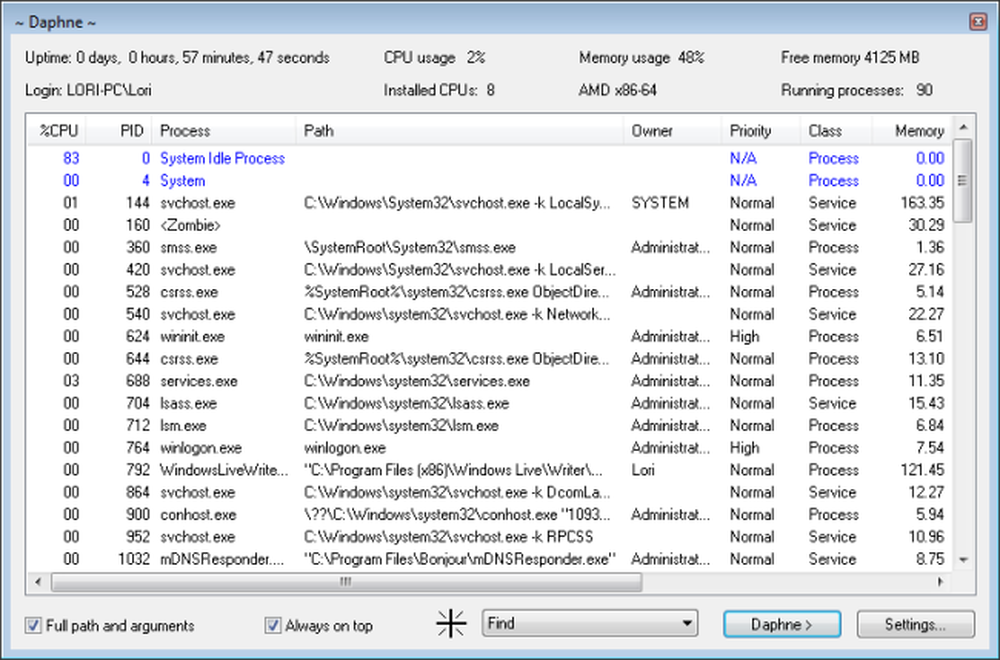
Wat loopt er
What's Running is een gratis programma voor Windows 7, Vista, XP en 2000 dat de processen op uw computer weergeeft en u in staat stelt eenvoudig op een proces te klikken om een grafiek weer te geven met de recente RAM-, CPU- en I / O-activiteit. Deze informatie is erg handig voor het identificeren van programma's die uw systeembronnen te zwaar belasten. U kunt processen en services starten en stoppen en uw opstartprogramma's beheren.
Procesnamen maken het niet altijd duidelijk welk programma met dat proces is gestart. Wat draait, biedt een "check online" -optie, beschikbaar door met de rechtermuisknop op een proces te klikken, dat de procesnaam vergelijkt met een online database van gemeenschappelijke processen, waardoor meer informatie over het proces wordt gegeven.
Wat draait, biedt een handige functie waarmee u een momentopname van de informatie één maand kunt opslaan en vervolgens die momentopname kunt vergelijken met een andere maand om te zien hoe uw systeem is gewijzigd of welk proces instabiliteit in uw systeem kan veroorzaken.
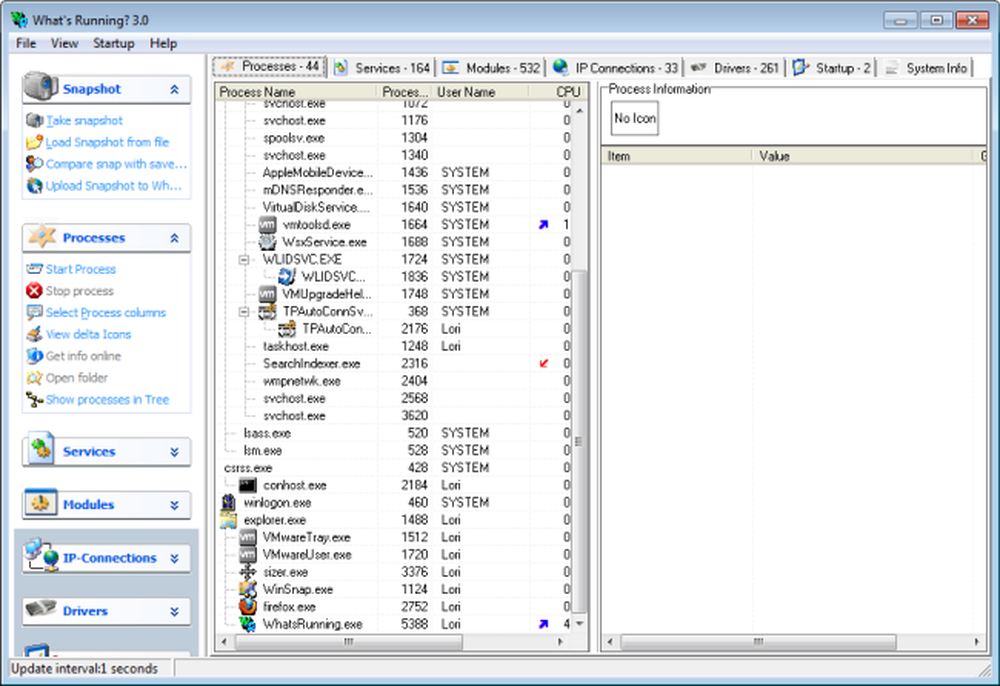
Moo0 SystemMonitor
Moo0 SystemMonitor is een gratis programma waarmee u het gebruik van systeembronnen op uw computer kunt volgen. Het toont een verticale balk op uw Windows-bureaublad die u de status van de bronnen op uw systeem laat zien. Het ondersteunt de weergave van vele soorten informatie, waaronder CPU-, netwerk-, geheugen- en HDD-gebruik. Het programma zelf gebruikt een minimum aan middelen.
Moo0 SystemMonitor is beschikbaar als een installeerbaar en een draagbaar programma.

WinUtilities Procesbeveiliging
WinUtilities Process Security is een krachtig vervangingsprogramma voor de Taakmanager dat alle actieve processen op uw computer laat zien. Het programma geeft aan of een proces veilig is of niet en u kunt een proces in quarantaine plaatsen als het onveilig is. U kunt ook vanuit het programma op internet zoeken naar aanvullende informatie over elk proces. U kunt ongewenste processen of malware met een enkele klik beëindigen.
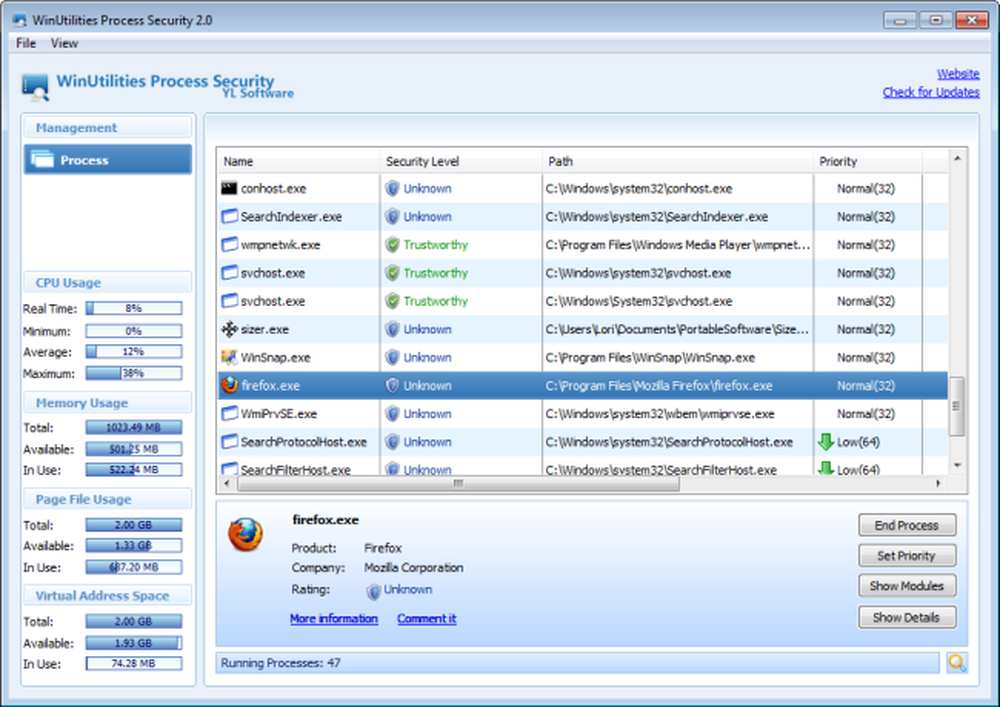
Als u bruikbare Windows Task Manager-vervangingsprogramma's hebt gevonden, laat het ons weten.




